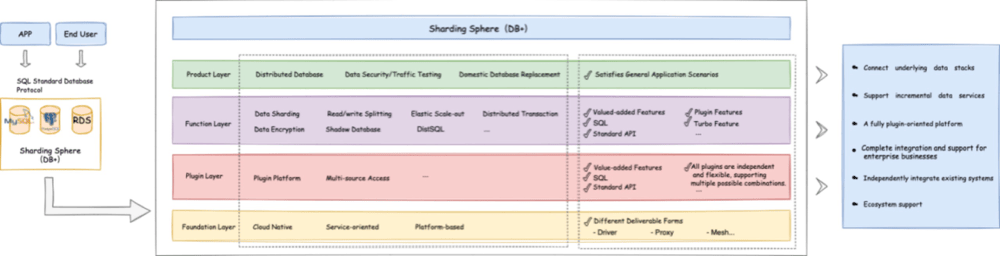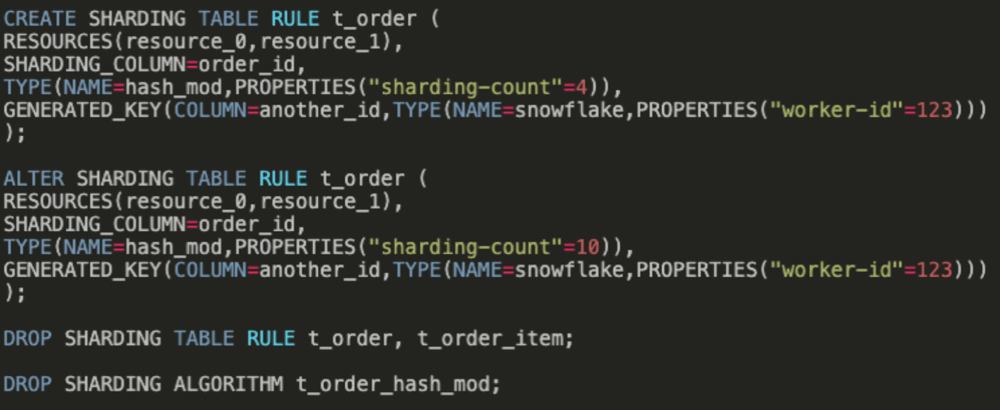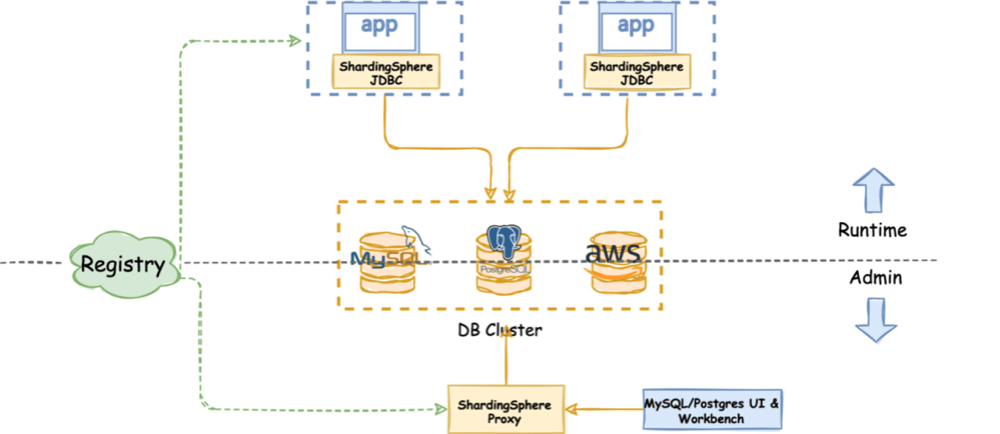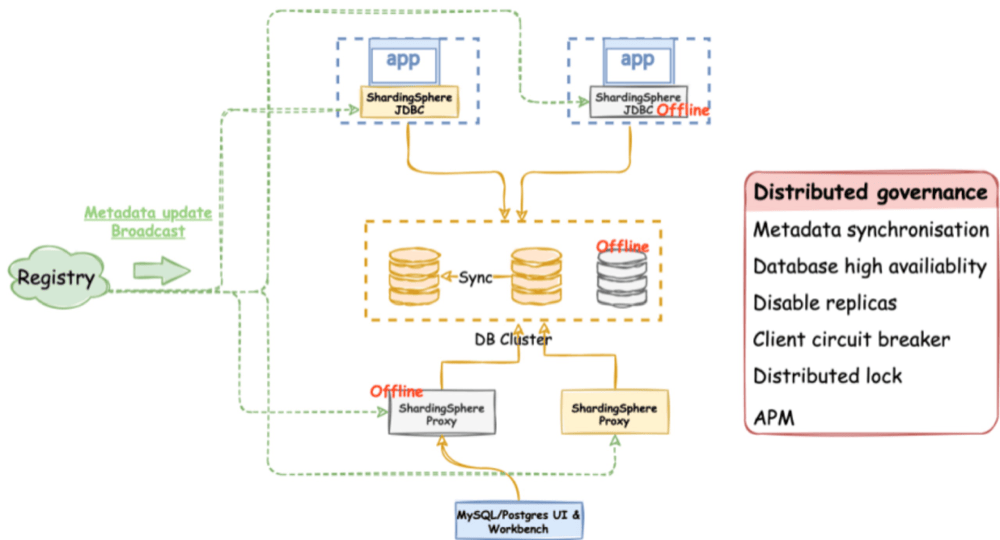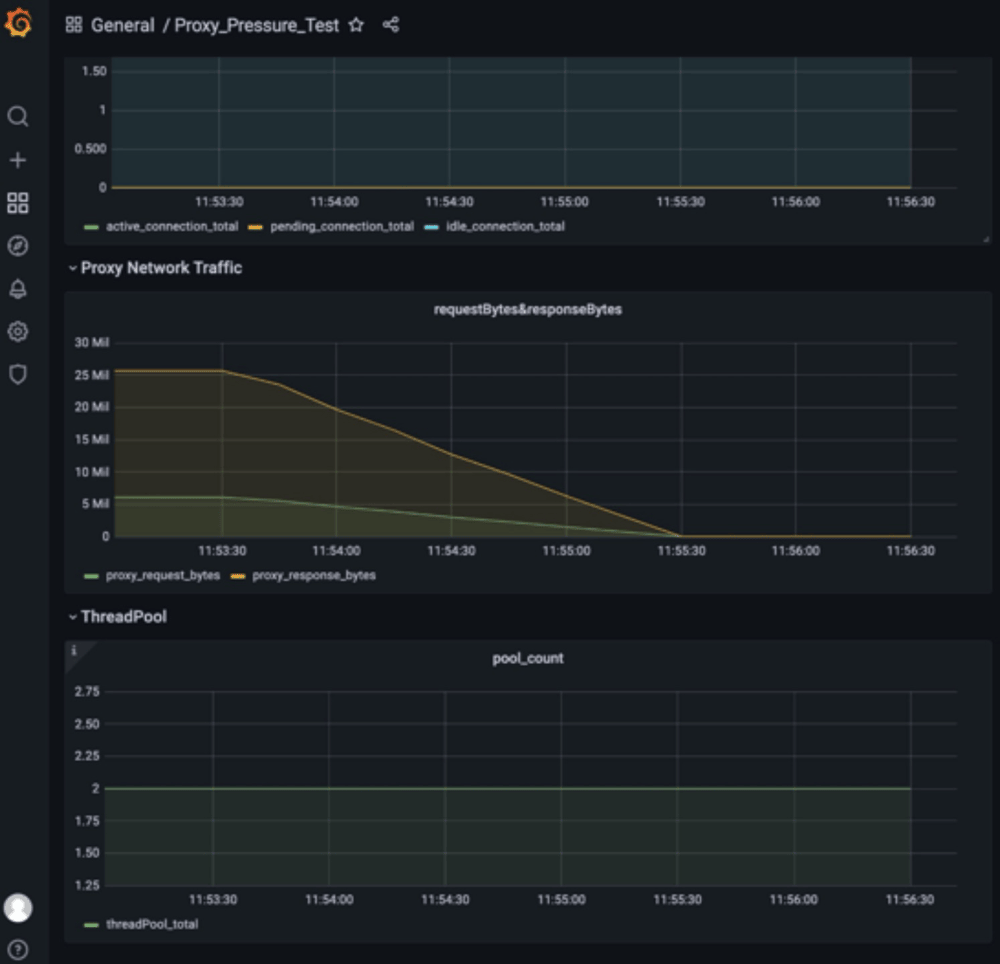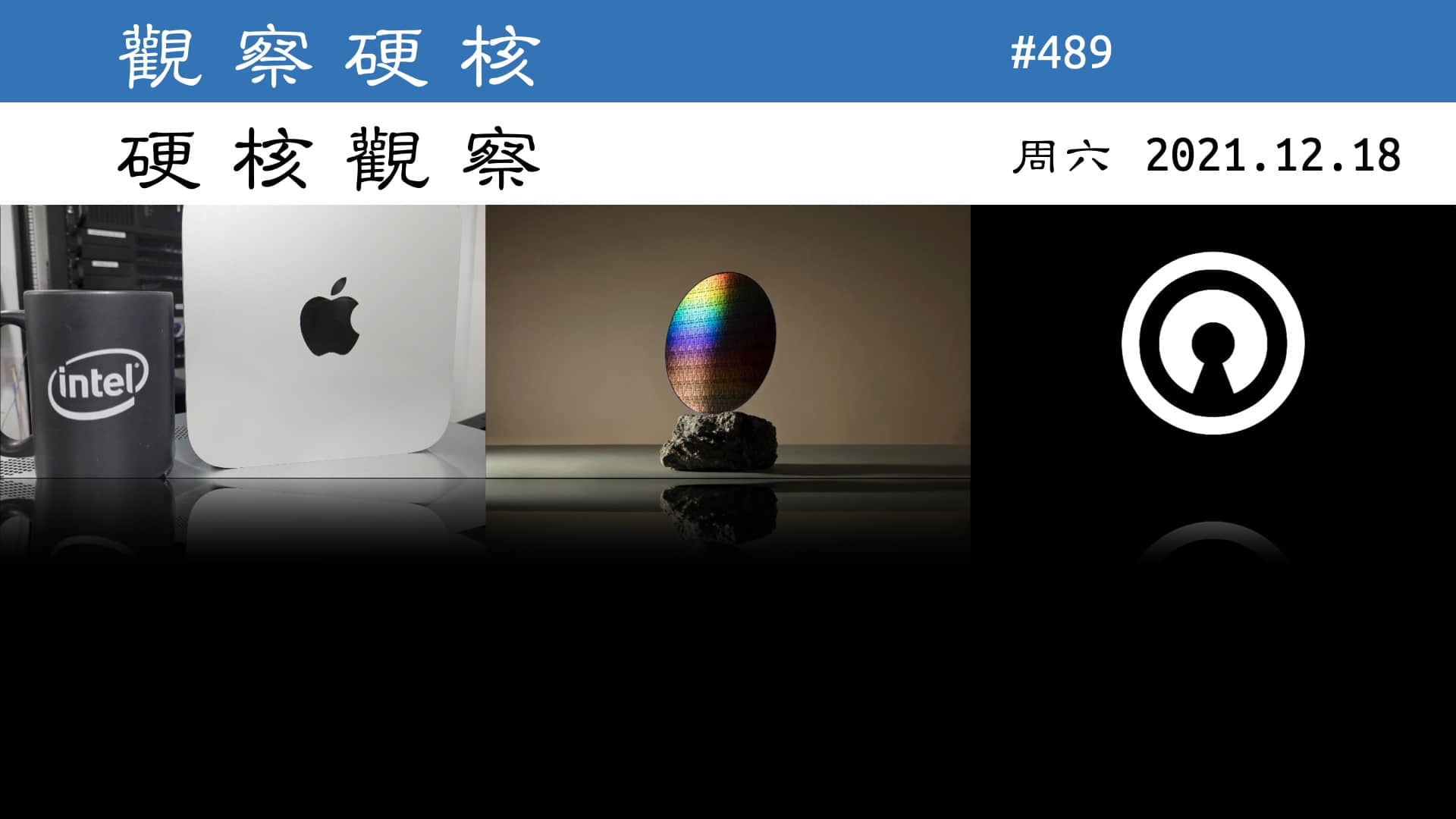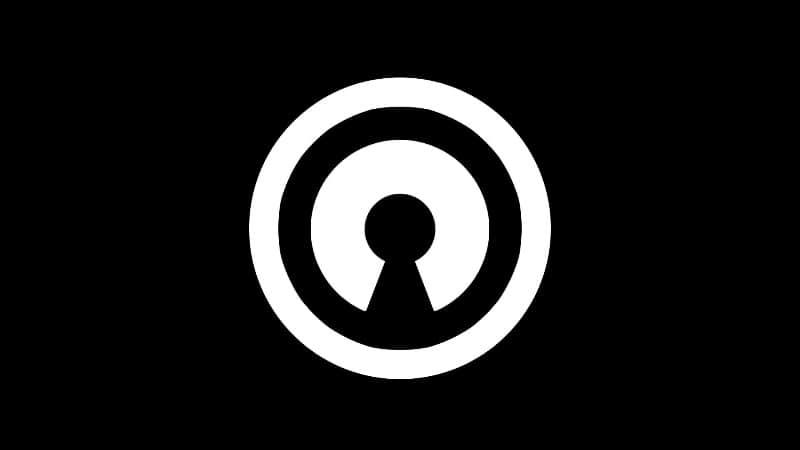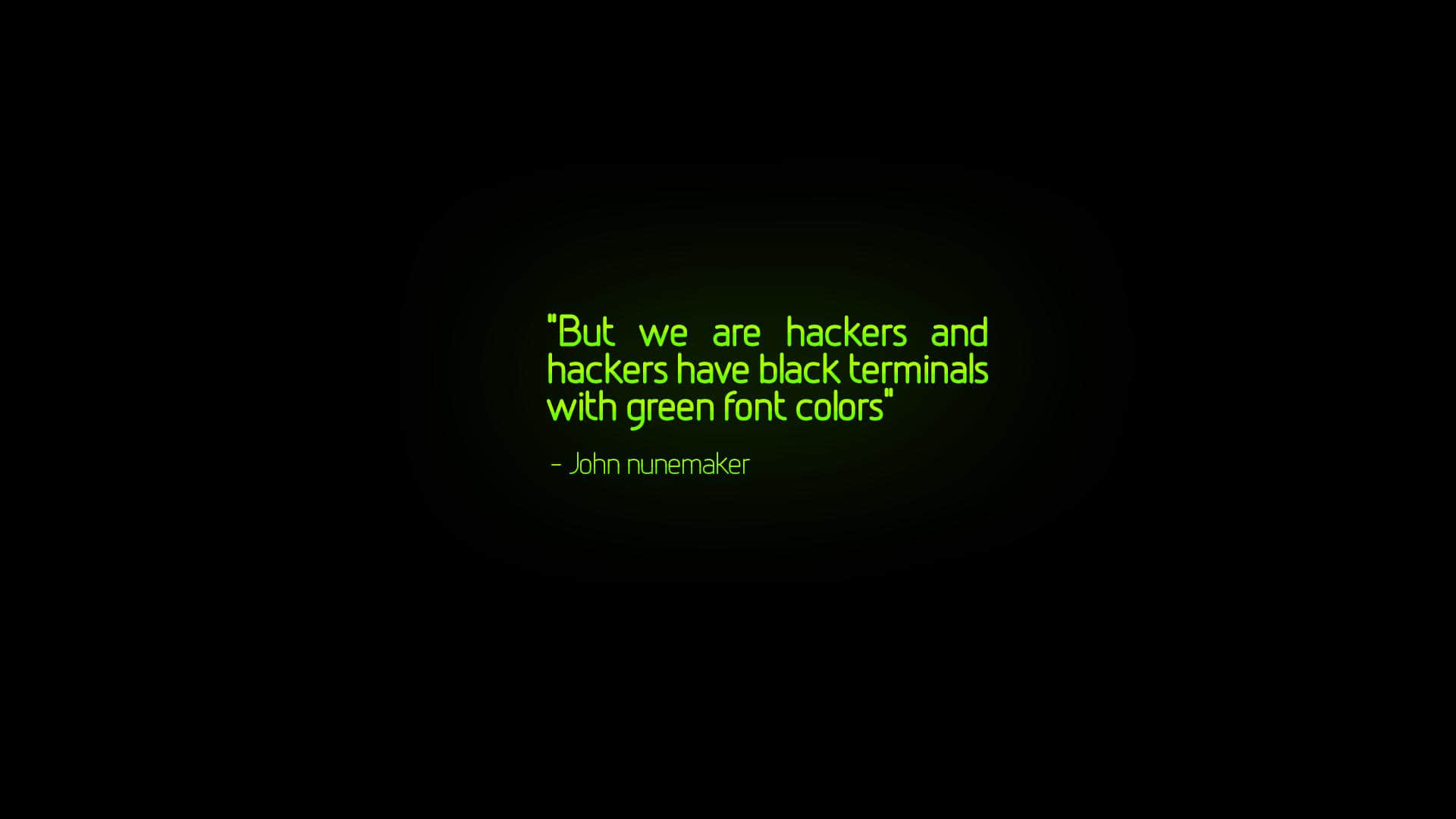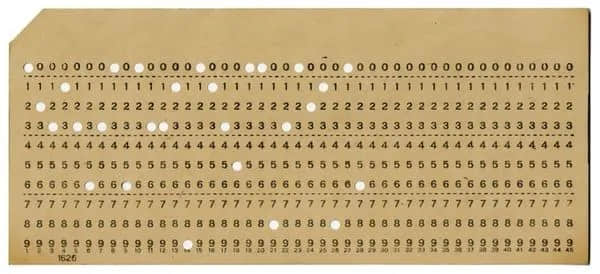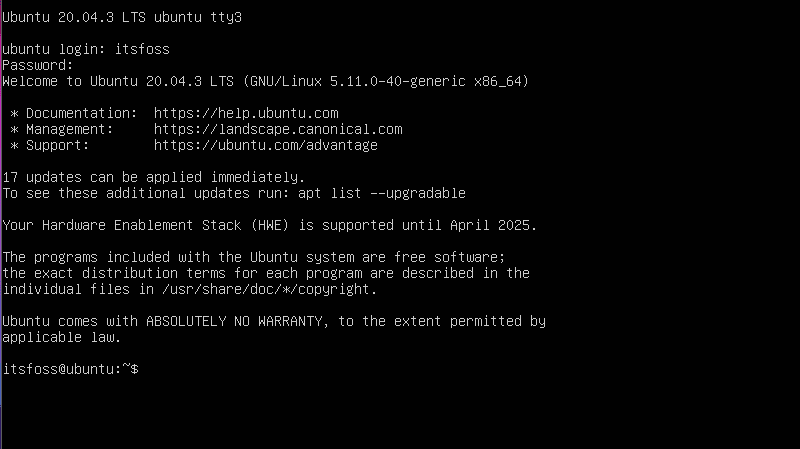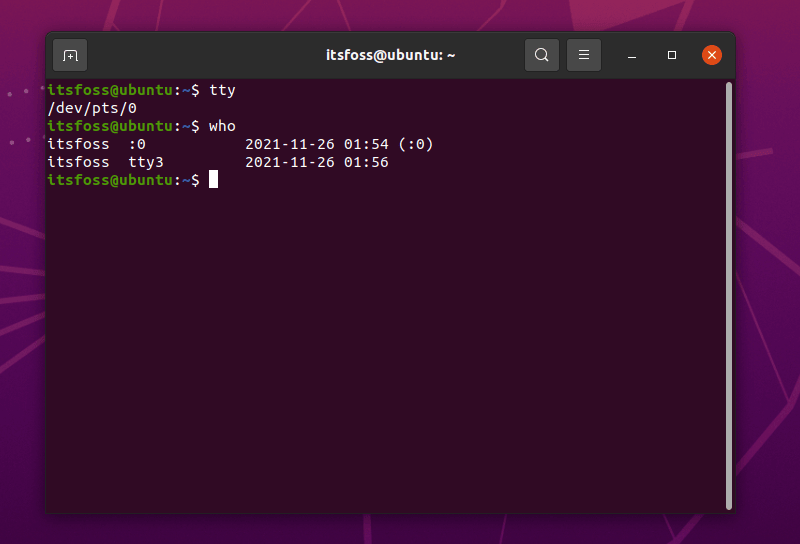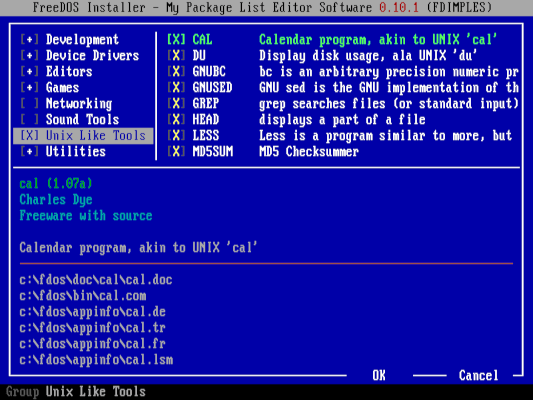如果你已经熟悉了 Linux 命令行,尝试这些命令有助于轻松地进入 FreeDOS 。

如果你已经尝试过 FreeDOS ,你可能已经被命令行所吓倒。DOS 命令可能稍微不同于你所使用的 Linux 命令行,因此,使用它的命令行上需要学习一些新的命令。
但是对于 Linux 用户来说,它不是一种 “全新的” 体验。在 FreeDOS 中,除了 DOS 命令之外,我们还包含一些已经熟悉的标准的 Unix 命令。因此,如果你已经熟悉了 Linux 命令行,尝试这些命令有助于轻松地进入 FreeDOS :
在四周走走
在 FreeDOS 文件系统中使用 cd 命令来 更改目录 。在 FreeDOS 上的用法在 Linux 上的用法基本相同。要更改到一个名称为 apps 的子目录,输入 cd apps 。要回到先前的目录,输入 cd .. 。
在 FreeDOS 上导航浏览目录和路径是仅有的不同点,目录分隔符是 \(“反斜杠”)而不是你在 Linux 上使用的 / (“正斜杠”)。例如,让我们假设你在 \devel 目录之中,你想移动到 \fdos 目录。这两个目录相对于 根 目录而言是处于相同的 “层次” 之中的。因此,你可以输入 cd ..\fdos 来 “向后返回” 一个目录层次(使用 ..) ,然后再 “转到” fdos 目录。
要更改到一个新的目录,你可以使用先前提到的反斜杠来替换需要给出的完整的路径。如果你已经深入了另外一个路径之中,并且只是像立即切换到新的位置,那么这会是非常方便的。例如,要更改到 \temp 目录,你可以输入 cd \temp 。
C:\>cd apps
C:\APPS>cd ..
C:\>cd devel
C:\DEVEL>cd ..\fdos
C:\FDOS>cd \temp
C:\TEMP>_
在 FreeDOS 中,像大多数的 DOS 系统一样,你可以在DOS 提示符中看到你的当前路径。在 Linux 上,你的提示符可能类似于 $ 。在 FreeDOS 上,提示符会列出当前的驱动器及其当前的路径,接下来使用 > 作为提示符(看做 Linux 上的 $)。
列出和显示文件
在 Linux 上,列出当前目录中文件的标准命令是 ls 命令。在 FreeDOS ,它是一个不同的命令: dir 。但是你可以创建一个 别名 来获取一种与 ls 类似的行为。
要为另外一个命令创建一个别名,使用内置的 alias 命令。例如,使用此命令来为 ls 定义一个别名,这个别名将显示一个目录列表,与在 Linux 上使用 ls 类似:
C:\>alias ls=dir /one /w /b /l
C:\>ls
[apps] command.com [devel] fdauto.bat fdconfig.sys
[fdos] kernel.sys [src] [temp]
C:\>
在 FreeDOS 上的命令选项格式与 Linux 稍微不同。在 Linux 上, 你使用一个连字符号(-)表示选项。但是在 FreeDOS 上,你使用一个正斜杠来表示选项。上面的 alias 命令使用斜杆杠字符 — 它们是 dir 的选项。/one 可选择项告诉 dir 以某种方式排序(o):先按名称(n)再按扩展名(e)来排序一些文件和目录。/w 使用一个 “宽” 目录列表,/b 使用一种不带有 dir 通常提供的其它信息的 “裸” 显示,/l 指示 dir 以小写字母的形式显示文件和目录。
注意,针对于 FreeDOS 的 dir 命令的命令行选项与针对于 Linux 的 ls 命令的命令行选项截然不同,因此,你不能像你在 Linux 上一样精确地使用这个 ls 别名。例如,在 FreeDOS 上使用此别名输入 ls -l 将产生一条 “文件未找到” 的错误,因为底层的 FreeDOS 的 dir 命令不能找到一个名称为 -l 的文件。不过,对于基本的 “查看在我的系统上有哪些文件” 来说,这个 ls 别名已经足够帮助 Linux 用户开始使用 FreeDOS 了。
类似地,你可以为 FreeDOS 的 type 命令创建一个别名,来像 Linux 的 cat 命令一样工作。两个重新都会显示一个文本文件的内容。虽然 type 不支持你可能在 Linux 下使用的命令行选项,但是显示一单个文件的基本用法是相同的。
C:\FDOS>alias cat=type
C:\FDOS>cat version.fdi
PLATFORM=FreeDOS
VERSION=1.3-RC4
RELEASE=2021-04-30
C:\FDOS>
其它的类 Unix 命令
FreeDOS 包含一些精选的其它常见的类 Unix 命令,因此 Linux 用户将不会感觉到拘束。为在 FreeDOS 上使用这些 Linux 命令,你可能需要从 “FreeDOS Installer” - “My Package List Editor Software (FDIMPLES)” 软件包管理器来安装 “Unix Like Tools” 软件包。
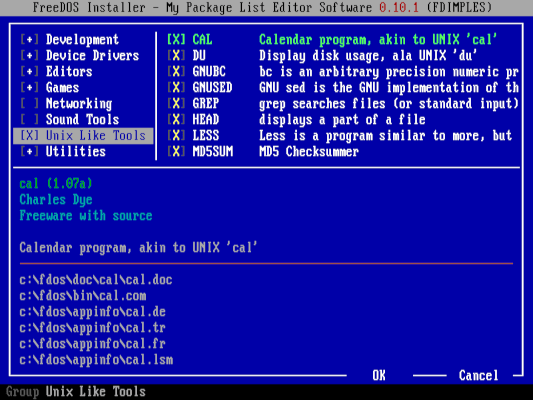
(Jim Hall, CC-BY SA 4.0)
并不是所有的类 Unix 实用程序都能像在 Linux 上对应的实用程序一样 一致地 工作。这就是我们称其为 类 Unix 的原因。如果你将要使用一些深层次的命令行选项,你可能需要检查其兼容性,不过,对于典型的用法是没有问题的。开始在 FreeDOS 上使用这些类 Unix 命令:
cal 命令是标准的 Unix 的日历程序。例如,为显示当前月份的日历,只需要输入 cal 。为查看一个具体指定的月份,将月份和年份作为参数予以给定:
C:\>cal 6 1994
June 1994
Su Mo Tu We Th Fr Sa
1 2 3 4
5 6 7 8 9 10 11
12 13 14 15 16 17 18
19 20 21 22 23 24 25
26 27 28 29 30
使用 du 命令来查看你的磁盘使用情况。这是 Linux 的 du 命令的简单版本,并且不支持路径以外的任何命令行选项。
C:\>du -s apps
usage: du (start path)
C:\>du apps
158784 C:\APPS\FED
0 C:\APPS
Total from C:\APPS is 158784
C:\>
head 命令显示一个文件的前几行。例如,这是一种确定一个文件是否包含正确数据的简单方法。
C:>head fdauto.bat
@ECHO OFF
set DOSDIR=C"\FDOS
set LANG=EN
set TZ=UTC
set PATH=%dosdir%\BIN
if exist %dosdir%\LINKS\NUL set PATH=%path%;%dosdir%\LINKS
set NLSPATH=%dosdir%\NLS
set HELPPATH=%dosdir%\HELP
set TEMP=%dosdir%\TEMP
set TMP=%TEMP%
C:\>
要查看一个完整的文件,使用 more 命令,在 FreeDOS 上的默认文件查看器。这将一次显示一屏的文件,然后在显示下一屏的信息前,打印一个按下一次按键的提示。more 命令是一个非常简单的文件查看器;在 Linux 上你可能已经使用过一个功能更全面的查看器,可以尝试一下 less 命令。less 命令提供 “向后” 滚动一个文件的能力,以防你错过一些东西。你还可以搜索具体指定的文本。
C:\>less fdauto.bat
@ECHO OFF
set DOSDIR=C"\FDOS
set LANG=EN
set TZ=UTC
set PATH=%dosdir%\BIN
if exist %dosdir%\LINKS\NUL set PATH=%path%;%dosdir%\LINKS
set NLSPATH=%dosdir%\NLS
set HELPPATH=%dosdir%\HELP
set TEMP=%dosdir%\TEMP
set TMP=%TEMP%
[...]
如果在你的程序路径变量(PATH)中有很多的目录,并且不确定某个程序是从哪里运行的,你可以使用 which 命令。这个命令将扫描程序路径变量,并且将打印出你正在查找的程序的完整的位置。
C:\>which less
less C:\>FDOS\BIN\LESS.EXE
C:\>_
FreeDOS 1.3 RC4 包含其它的类 Unix 命令,你可能会在其它更特殊的情况下使用。这些命令包括:
bc:任意精度数字处理语言sed:流编辑器grep 和 xgrep:使用正则表达式搜索一个文本文件md5sum:生成一个文件的一个 MD5 签名nro:简单排版,使用 nroff 宏sleep:暂停系统几秒钟tee:保存一个命令行流的副本touch:修改一个文件的时间戳trch:转换单个字符(像 Linux 的 tr 一样)uptime:报告你 FreeDOS 系统已经运行多长的时间
在你控制下的 FreeDOS
FreeDOS ,像 Linux 和 BSD 一样,是开源的。不管你是想通过学习一种新的命令行交互方式来挑战你自己,还是想再去熟悉令人舒适的类 Unix 工具,FreeDOS 都是一款有趣的值得尝鲜的操作系统。尝试一下!
via: https://opensource.com/article/21/6/freedos-linux-users
作者:Jim Hall 选题:lujun9972 译者:robsean 校对:wxy
本文由 LCTT 原创编译,Linux中国 荣誉推出